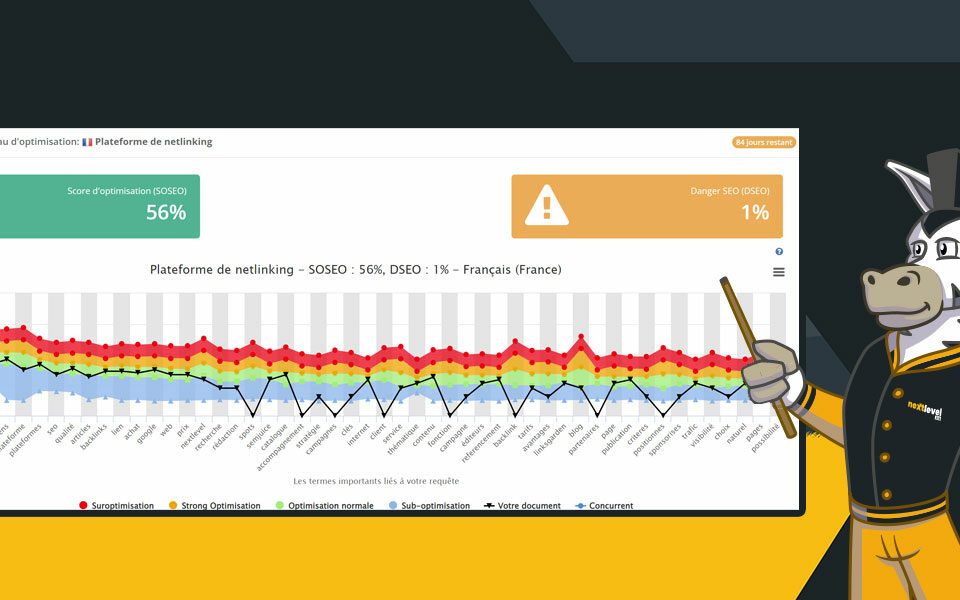Ce week-end nous avons travaillé d’arrache-pied pour vous propose une nouvelle fonctionnalité très demandée, et que va grandement vous simplifier la vie ! Cela va particulièrement les agences qui utilisant NextLevel pour faire des liens pour plusieurs clients.
En effet, il s’agit de l’ajout de gestion de projet sur la plateforme ! Vous pouvez dès à présent créer plusieurs projets tout en les gérant avec le même compte. Ainsi, vous pouvez différencier vos commandes et vos favoris !
Petit article donc pour vous montrer pas à pas comment cela fonctionne, en espérant que cela vous plaira 🙂
Ajout de la possibilité de gestion de projet
Si vous vous connectez à la plateforme NextLevel, vous vous apercevrez qu’en haut de votre interface d’administration un champ déroulant « Projet » est apparu. C’est ici que vous pourrez choisir le projet dans lequel vous souhaitez vous situer.
Par défaut, tous les projets sont affichés avec le champ déroulant sur « Tous ». Si vous n’êtes pas intéressé par cette fonctionnalité, vous pouvez donc laisser ainsi et cela ne changera rien de votre utilisation habituelle.
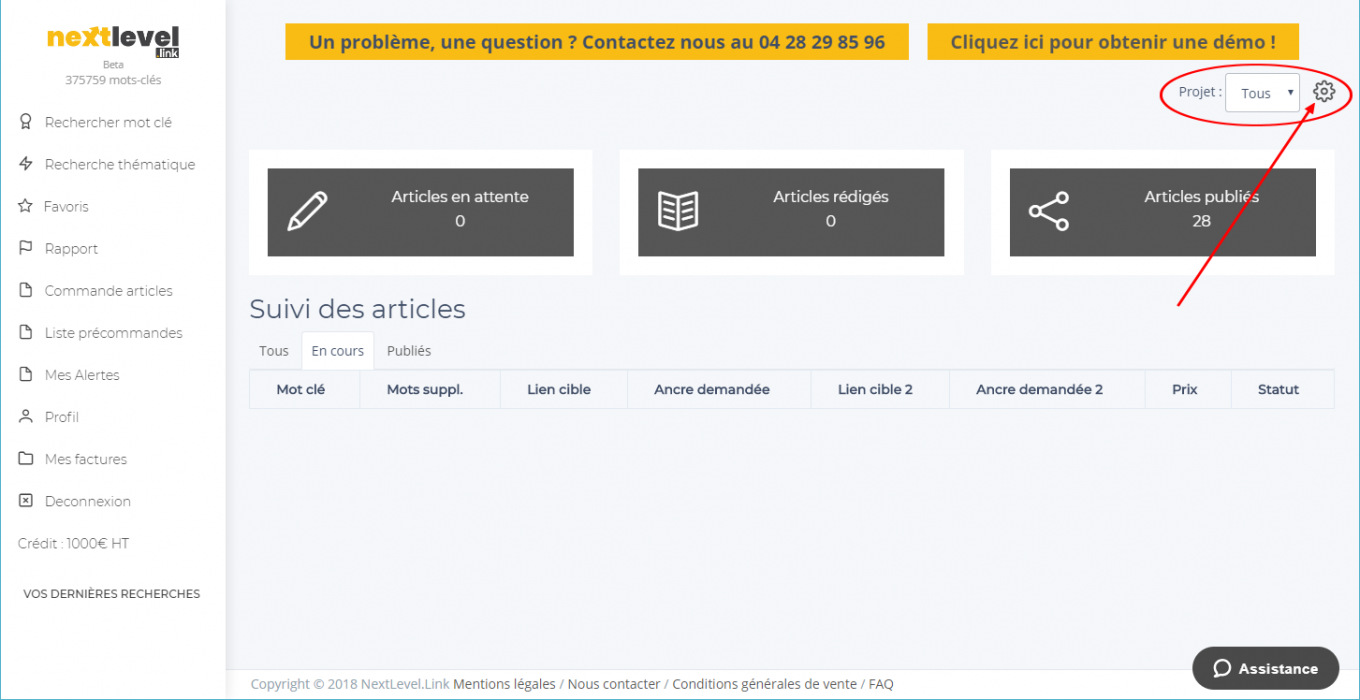
Création de projets
Pour commencer à utiliser cette nouvelle fonctionnalité, il vous faudra donc créer vos projets. Pour cela, cliquez sur l’engrenage en haut à droite de votre interface.
Vous avez alors la possibilité de créer un nouveau projet. Vous renseignez donc le nom du projet et vous cliquez sur « Créer ».
Dans l’exemple ci-dessous, nous avons besoin de créer deux projets. L’un pour un client dans la coiffure, l’autre pour un client dans les tatouages. Nous créons donc un premier projet appelé « Coiffure » ;
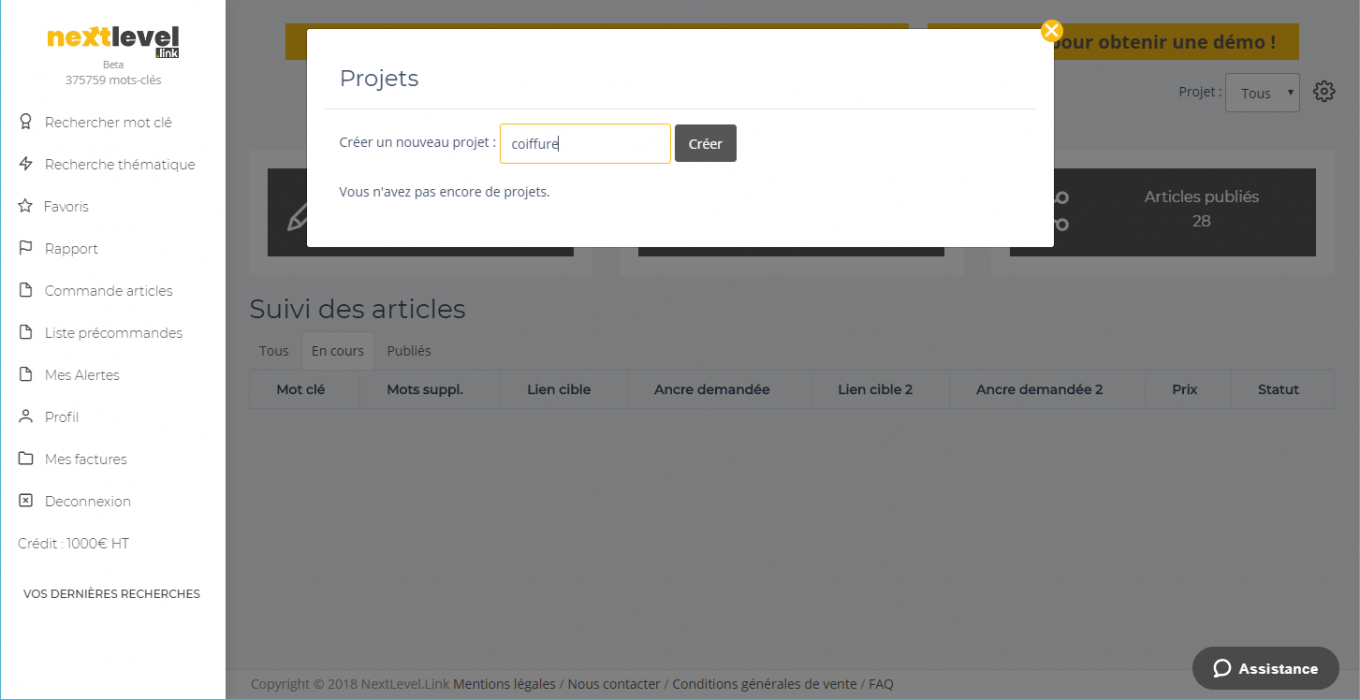
Puis nous créons un second projet appelé « Tatouage » ;
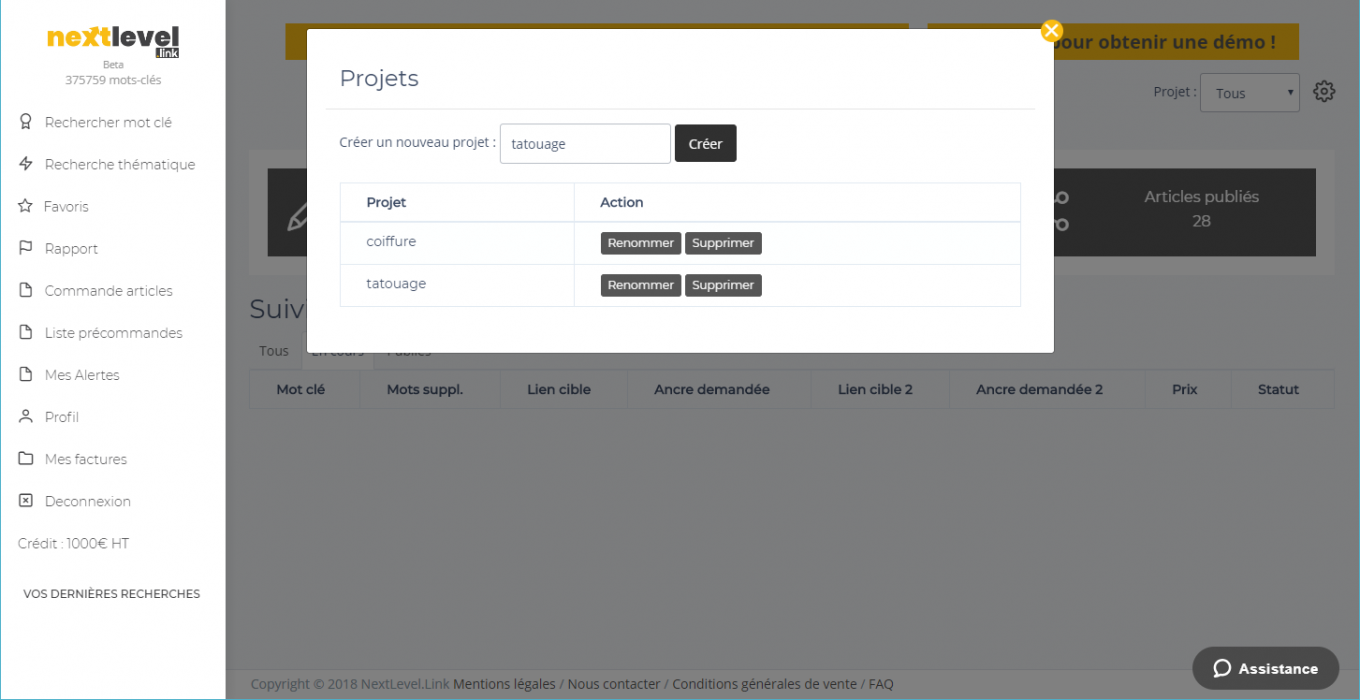
Ainsi, on voit que la liste de nos projets s’affiche dans le champ déroulant situé en haut à droite. Si on en sélectionne un, on restera dans ce projet tout le temps de ma connexion. A tout moment, on peut revenir à une vision globale en sélectionnant « Tous » ou changer de projet en cliquant sur le nom d’un autre projet.
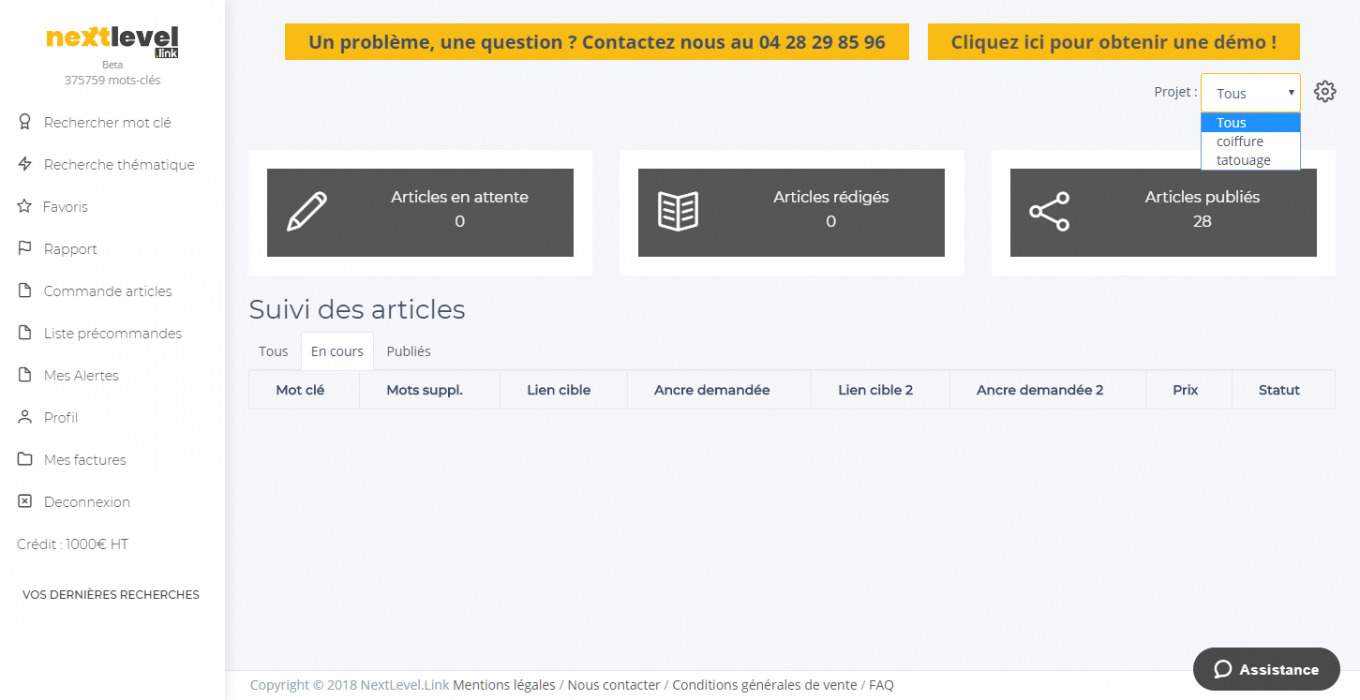
Démonstration de la gestion de projet : Création de favoris par projet
Pour vous montrer comment cela fonctionne plus en détail, maintenant que nos projets sont créés, nous allons leur ajouter des favoris que leur sont propres.
Ainsi, pour notre projet « Coiffure », nous souhaitons ajouter des articles positionnés avec le mot-clé « coiffure ». Après une recherche de mot-clé, on peut ajouter des favoris en cliquant sur la petite étoile à gauche du mot-clé. Etant donné qu’on est dans le projet « Coiffure », c’est ici que les favoris seront enregistrés.
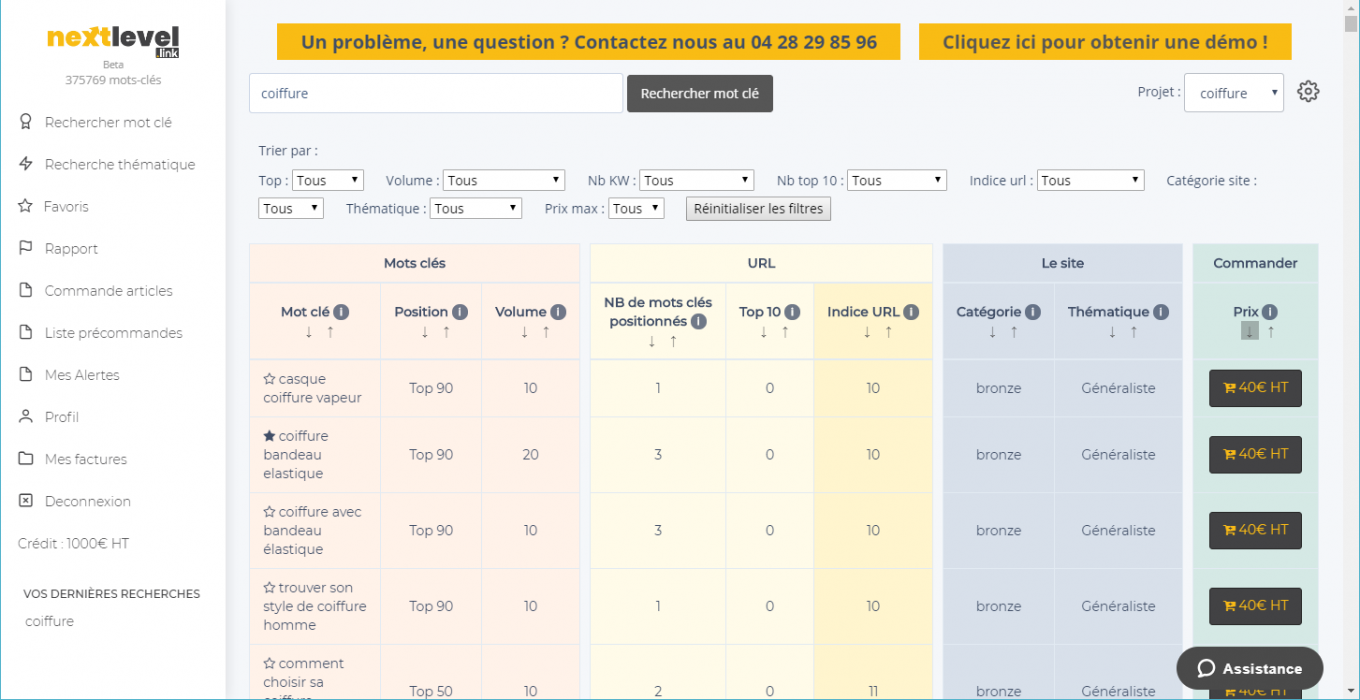
On peut le vérifier en allant dans l’onglet « Favoris ». On retrouve ici la liste des mots-clés sélectionnés précédemment.
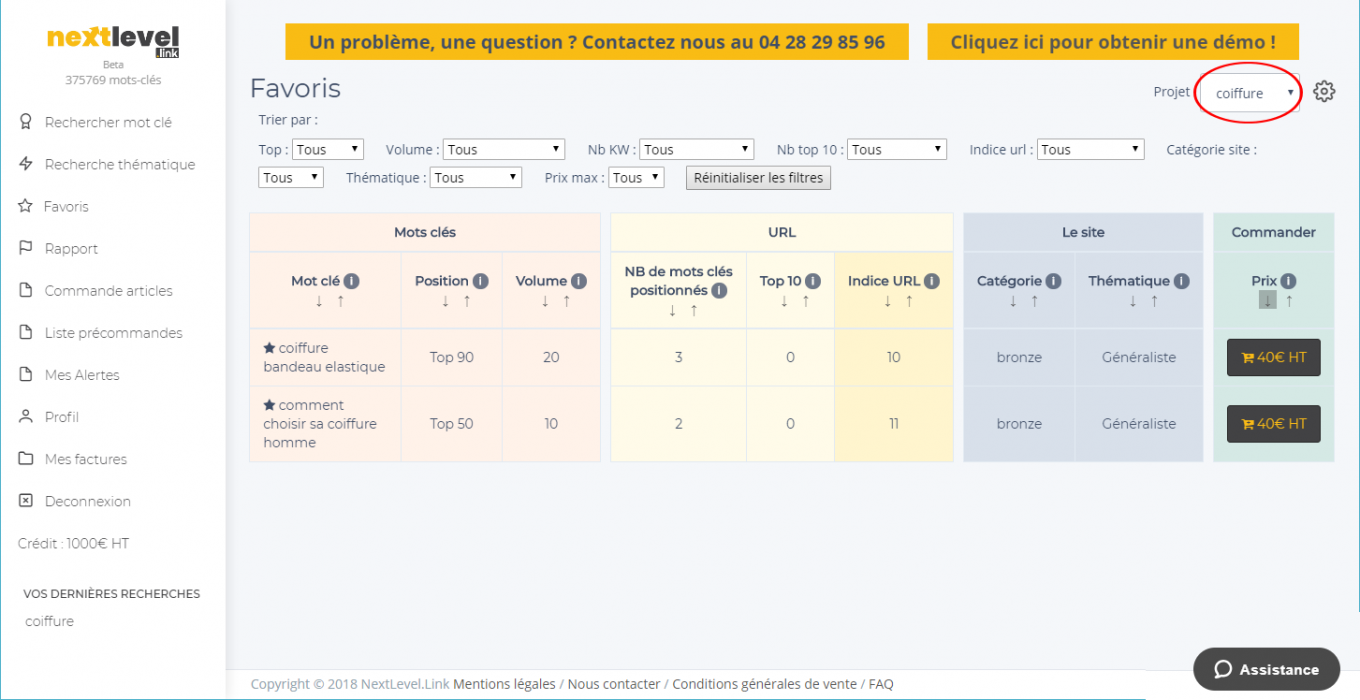
Si on change de projet, en allant par exemple dans celui intitulé « Tatouage », les favoris sont vides puisque nous n’en avons pas encore ajouté pour ce projet.
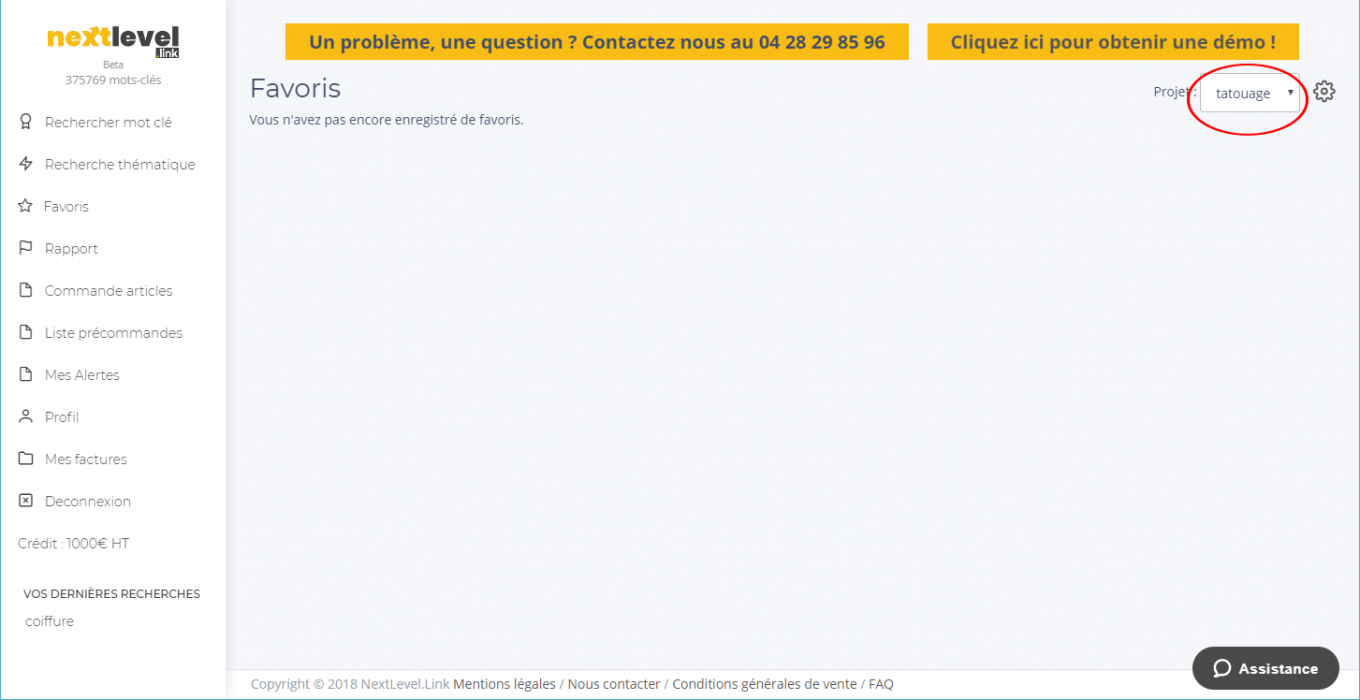
De la même manière, si vous passez une commande en étant dans un projet spécifique, elle sera automatiquement ajoutée à celui-ci. Vous pourrez ainsi filtrer vos commandes en fonction de vos projets.
Fonctionnalité rétroactive : possibilité d’ajouter commandes déjà passées dans un projet
Si vous avez déjà passé des commandes sur NextLevel, pas de soucis, ce n’est pas trop tard pour les affecter dans un projet ! En effet notre fonctionnalité est rétroactive, à tout moment vous pouvez réaffecter une commande passée.
Pour cela, allez dans la liste de vos commandes et, en survolant une commande, un picto de dossier apparaît. Cliquez alors dessus pour modifier l’affectation de cette commande.
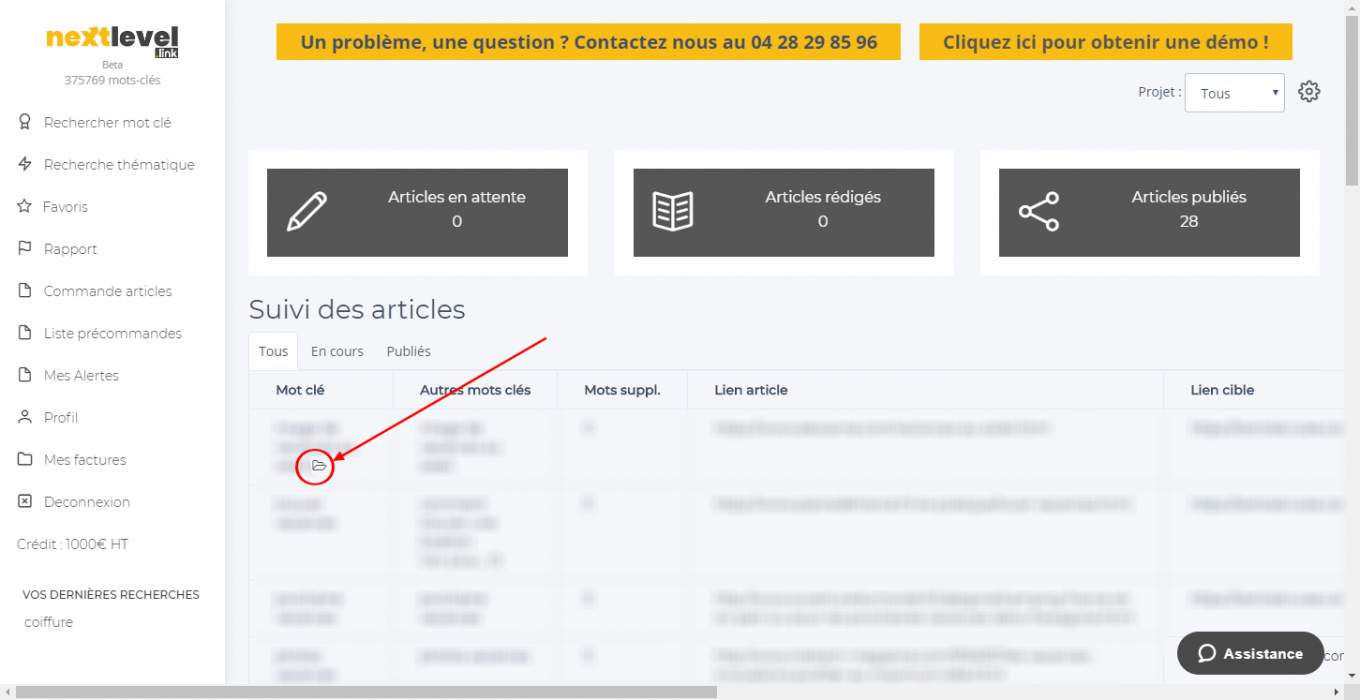
Comme vous pouvez le voir dans l’impression d’écran ci-dessous, vous pouvez déplacer la commande dans un projet. De cette manière, vous pouvez donc rapatrier toutes vos commandes passées dans le bon projet. A l’avenir, vous pourrez également modifier l’affectation de vos commandes et les changer de projet.
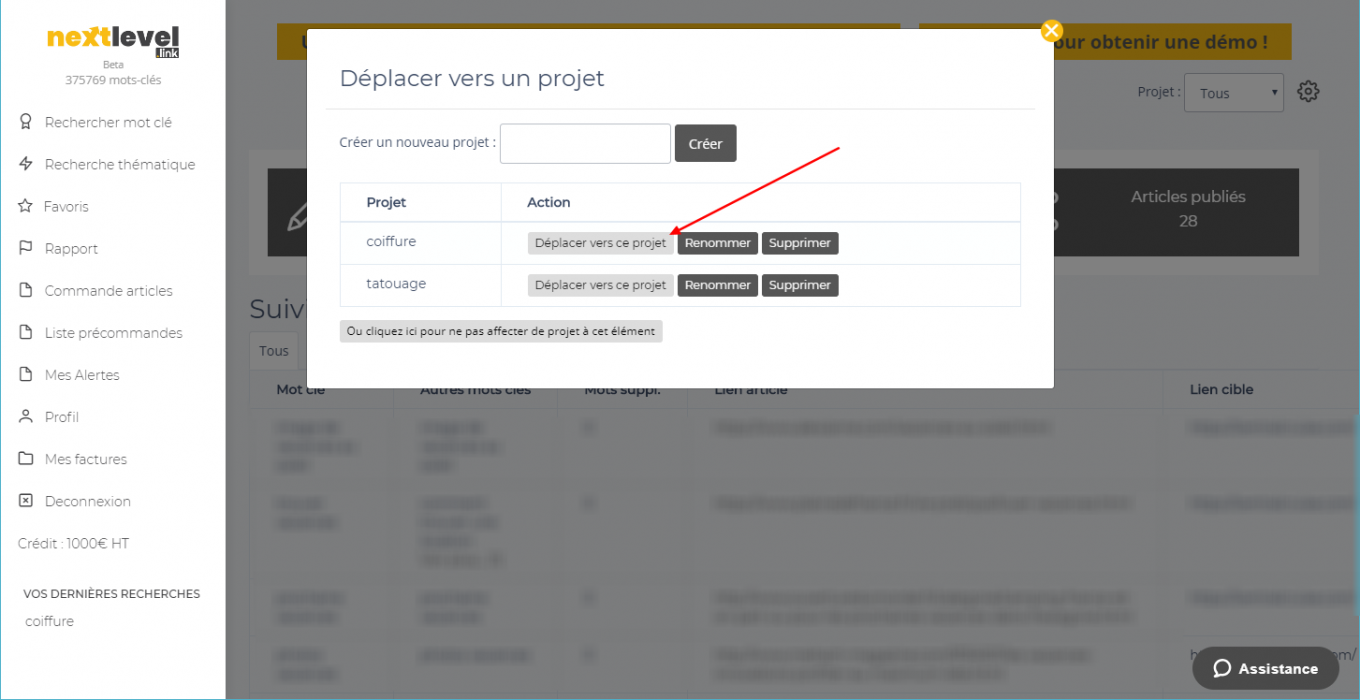
Toute l’équipe de NextLevel espère que cette nouvelle fonctionnalité va vous plaire, car nous y avons travaillé dur ! En tout cas, nous essayons d’être à votre écoute, beaucoup de tâches d’optimisation de l’outil sont en cours ! Restez connecté pour ne rien louper 😉 Et si vous avez d’autres idées et suggestions, une nouvelle fois, nous vous écoutons !